WiFi
Zur Unterstützung der Kommunikation mit Anwendungen von Drittanbietern bietet die Kamera eine WiFi-Verbindung. Für die Datenübertragung zwischen der Kamera und einer Anwendung wird das RED Command Protocol (R.C.P) verwendet. Wie bei allen drahtlosen Geräten kann die Kommunikation aufgrund der Umgebungsbedingungen und durch möglicherweise vorhandene Störeinflüsse durch Funkfrequenzen (RF) beeinträchtigt werden. Die WiFi-Frequenz beträgt 2,4 GHz.
Es gibt zwei (2) Möglichkeiten, die Kamera mit einem Gerät zu verbinden:
- Ad-Hoc mode: Die Verbindung wird direkt zwischen Kamera und Gerät aufgebaut.
- Infrastructure mode: Kamera und Gerät verbinden sich beide mit einem Zugangspunkt und kommunizieren über dieses Drahtlosnetzwerk.
NOTE: Um die Kamera mit einer App verbinden zu können, muss die App mit dem R.C.P. SDK programmiert werden, das im „R.C.P. Development Kit“ verfügbar ist.
NOTE: Die WiFi-Antenne ist in das Lüftergitter integriert (Oberseite der Kamera). Um einen optimalen WiFi-Empfang zu gewährleisten, darf die Antenne nicht durch Zubehör, eine Montageplatte oder Montageschiene verdeckt werden.
Drahtlose Verbindung mit einem Gerät per Ad-hoc-Modus
Im Ad-hoc-Modus wird eine Verbindung direkt zwischen der Kamera und dem Gerät aufgebaut. Gehen Sie wie folgt vor, um die Kamera über ein Ad-hoc-Netzwerk mit Ihrem Gerät zu verbinden:
- Rufen Sie Menu > Settings > Setup > Communication auf.
- Wählen Sie die Registerkarte WiFi aus.
- Wählen Sie Ad-Hoc aus dem Dropdown-Menü Mode.
- Wählen Sie aus dem Dropdown-Menü Channel einen drahtlosen Kanal aus. Die Standardauswahl ist Ch1 und es stehen 11 verschiedene Kanäle zur Verfügung.
- Wählen Sie aus dem Dropdown-Menü Encryption eine Sicherheitsoption aus:
- NONE: Die Verbindung ist ungesichert.
- WPA2: Die Verbindung wird über WPA2 verschlüsselt.
- Wenn Sie WPA2 als Verschlüsselungsoption gewählt haben, geben Sie die Passphrase an, die für den Zugriff auf das Netzwerk erforderlich ist.
- Schließen Sie die WiFi-Seite.
- Verbinden Sie Ihr Gerät mit dem von der Kamera erzeugten Ad-hoc-Netzwerk. Welche Schritte innerhalb dieses Verfahrens erforderlich sind, hängt vom jeweiligen Gerätetyp und dem verwendeten Betriebssystem ab. Um beispielsweise eine Verbindung mit einem iOS-Gerät herzustellen, rufen Sie Settings > Wi-Fi > Devices auf und wählen Sie den Namen der Kamera aus.
Der Kameraname wird in der Kamera auf dem WiFi-Bildschirm angezeigt. Kamera und Gerät sind jetzt verbunden.
NOTE: Wenn Sie für das Netzwerk eine Passphrase angelegt haben, müssen Sie diese Passphrase eingeben.
Drahtlose Verbindung mit einem Gerät per Infrastructure-Modus
Im Infrastructure-Modus verbinden sich Kamera und Gerät mit einem Zugangspunkt und kommunizieren über dieses Drahtlosnetzwerk. Die Kamera kann eine Verbindung zu Zugangspunkten aufbauen, die nicht verschlüsselt sind, eine WPA- oder eine WPA2-Verschlüsselung verwenden. Gehen Sie wie folgt vor, um die Kamera über ein vorhandenes Drahtlosnetzwerk mit Ihrem Gerät zu verbinden:
- Verbinden Sie Ihr Gerät mit einem Drahtlosnetzwerk. Der Zugangspunkt für das Netzwerk muss für DHCP freigeschaltet sein.
- Bedenken Sie, dass Sie Namen und Passwort für das Netzwerk kennen müssen, da Sie diese Daten benötigen, um die Kamera mit demselben Netzwerk zu verbinden.
- Rufen Sie Menu > Settings > Setup > Communication auf.
- Wählen Sie die Registerkarte WiFi aus.
- Wählen Sie Infrastructure aus dem Dropdown-Menü Mode.
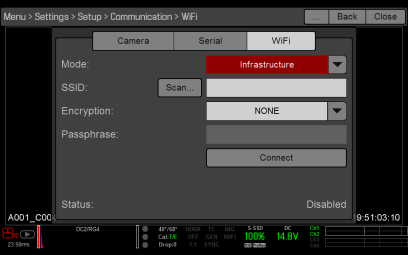
Figure: WiFi Menu
- Wählen Sie Scan, um nach verfügbaren Drahtlosnetzwerken zu suchen.
Die verfügbaren Drahtlosnetzwerke (Access Points) werden angezeigt.
- Markieren Sie das Drahtlosnetzwerk, mit dem Ihr Gerät verbunden ist, und wählen Sie Select.
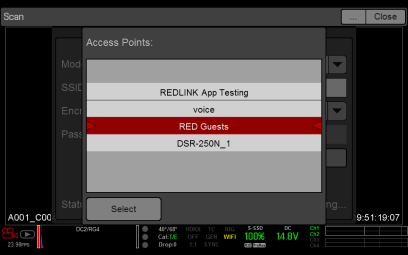
Figure: Auswahl des Drahtlosnetzwerks
- Wenn Sie ein verschlüsseltes Netzwerk ausgewählt haben, befolgen Sie die Anweisungen unten zur Eingabe der Passphrase für das Netzwerk:
- Wählen Sie aus dem Dropdown-Menü Encryption eine Sicherheitsoption aus:
- Tippen Sie auf das Textfeld Passphrase, bzw. wählen Sie es aus.
- Geben Sie die Passphrase ein, um Zugriff auf das Netzwerk zu erhalten.
- Wählen Sie OK.
- Um DHCP zu aktivieren bzw. zu deaktivieren, wählen Sie IP Config und nehmen dann die entsprechenden IP-Einstellungen vor. Nähere Informationen zum Konfigurieren von DHCP und zu den IP-Einstellungen finden Sie unter Ethernet.
- Wählen Sie im unteren Bereich des WiFi-Fensters die Schaltfläche Connect.
Nachdem sich die Kamera mit dem Access Point verbunden hat, wird dessen IP-Adresse im unteren Bereich des WiFi-Fensters angezeigt.
.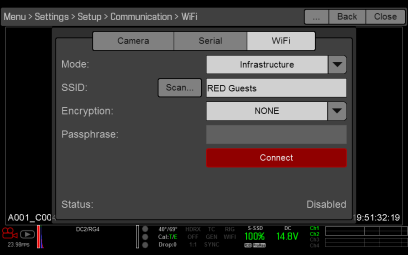
Figure: Wählen Sie Connect
- Verbinden Sie Ihr Gerät mit demselben Drahtlosnetzwerk wie die Kamera. Welche Schritte innerhalb dieses Verfahrens erforderlich sind, hängt vom jeweiligen Gerätetyp und dem verwendeten Betriebssystem ab. Um beispielsweise ein iOS-Gerät zu verbinden, rufen Sie Settings > Wi-Fi auf und wählen Sie das Drahtlosnetzwerk aus.
Kamera und Gerät sind jetzt verbunden.
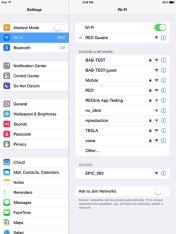
Figure: Verbindungsaufbau zum Netzwerk
- Damit Ihre App mit der Kamera kommunizieren kann, müssen Sie sicherstellen, dass es eine Möglichkeit gibt, Ihre App mit einer bestimmten Kamera zu verbinden. Da es im Bereich mehrere Kameras geben könnte, müssen Sie die spezifische Kamera in der App selbst auswählen.